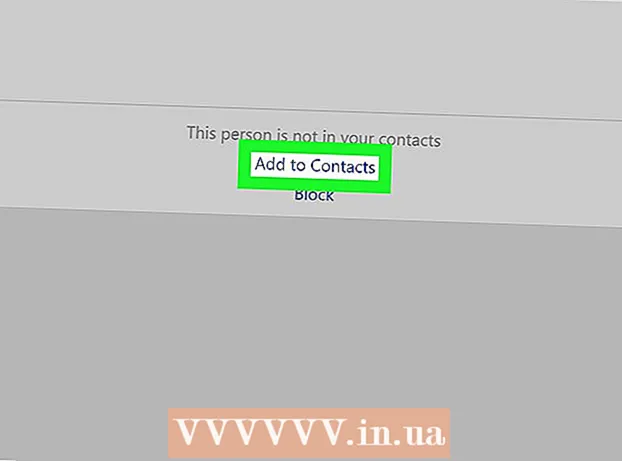Autorius:
Tamara Smith
Kūrybos Data:
22 Sausio Mėn 2021
Atnaujinimo Data:
27 Birželio Birželio Mėn 2024
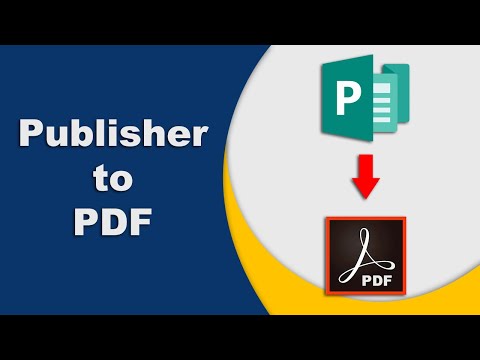
Turinys
- Žengti
- 1 metodas iš 2: konversija internete (be leidėjo)
- 2 metodas iš 2: konversija su leidėju
- Patarimai
- Įspėjimai
„Microsoft Publisher“ (.pub) failus galima atidaryti tik „Publisher“. Jei neturite leidėjo, galite konvertuoti failą į PDF formatą. Tada failą galite atidaryti įvairiose programose, įskaitant žiniatinklio naršyklę. Jei turite leidėją, galite išsaugoti leidėjo failą kaip PDF.
Žengti
1 metodas iš 2: konversija internete (be leidėjo)
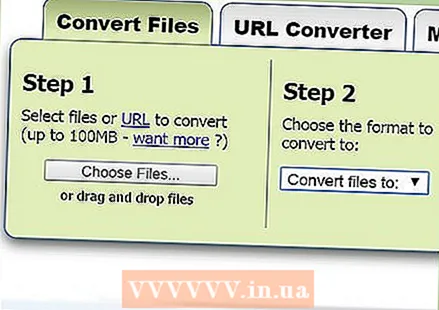 Eikite į konversijų svetainę. Norėdami konvertuoti PUB (Publisher) į PDF, galite naudoti internetinę konvertavimo paslaugą. Kai kurios garsesnės konversijos svetainės yra:
Eikite į konversijų svetainę. Norėdami konvertuoti PUB (Publisher) į PDF, galite naudoti internetinę konvertavimo paslaugą. Kai kurios garsesnės konversijos svetainės yra: - Zamzaras - zamzar.com/convert/pub-to-pdf/
- Online2PDF - online2pdf.com/pub-to-pdf
- PDFConvertOnline - pdfconvertonline.com/pub-to-pdf-online.html
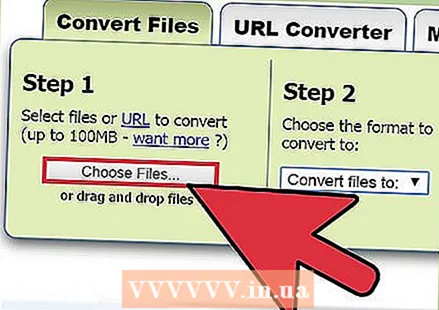 Įkelkite PUB failą, kurį norite konvertuoti. Spustelėkite mygtuką „Pasirinkti failą“ arba „Pasirinkti failą“. Naršykite savo kompiuteryje norėdami konvertuoti PUB failą. Failo įkėlimas gali užtrukti kelias minutes.
Įkelkite PUB failą, kurį norite konvertuoti. Spustelėkite mygtuką „Pasirinkti failą“ arba „Pasirinkti failą“. Naršykite savo kompiuteryje norėdami konvertuoti PUB failą. Failo įkėlimas gali užtrukti kelias minutes. 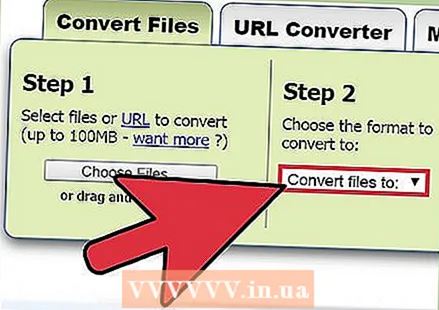 Pasirinkite išvesties formatą (jei reikia). Kai kurios svetainės klausia, ar kaip išvesties formatą nurodyti „PDF“. Kiti jau pagal numatytuosius nustatymus yra „PDF“.
Pasirinkite išvesties formatą (jei reikia). Kai kurios svetainės klausia, ar kaip išvesties formatą nurodyti „PDF“. Kiti jau pagal numatytuosius nustatymus yra „PDF“.  Norėdami pradėti konversiją, spustelėkite „Konvertuoti“. Jūsų failas bus nusiųstas į konversijos tarnybą. Tada jis konvertuojamas į norimą formatą serveriuose.
Norėdami pradėti konversiją, spustelėkite „Konvertuoti“. Jūsų failas bus nusiųstas į konversijos tarnybą. Tada jis konvertuojamas į norimą formatą serveriuose.  Atsisiųskite konvertuotą failą. Gausite atsisiuntimo nuorodą į konvertuotą PDF failą. Atsisiųskite ir atidarykite PDF failą PDF skaitytuve. Tam taip pat galite naudoti savo interneto naršyklę.
Atsisiųskite konvertuotą failą. Gausite atsisiuntimo nuorodą į konvertuotą PDF failą. Atsisiųskite ir atidarykite PDF failą PDF skaitytuve. Tam taip pat galite naudoti savo interneto naršyklę. - Zamzaras jums atsiųs atsisiuntimo nuorodą el. Paštu.
2 metodas iš 2: konversija su leidėju
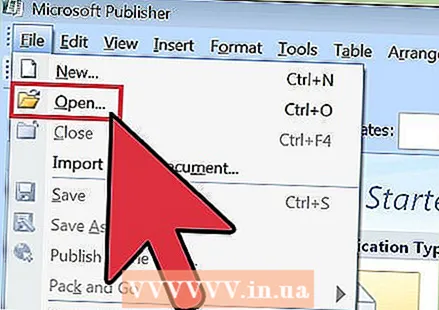 Atidarykite savo PUB failą „Publisher 2007“ ar naujesnėje versijoje. Ankstesnės „Publisher“ versijos nepalaiko išsaugojimo kaip PDF. Jei naudojate „Publisher 2003“ ar ankstesnę versiją, naudokite aukščiau pateiktą metodą.
Atidarykite savo PUB failą „Publisher 2007“ ar naujesnėje versijoje. Ankstesnės „Publisher“ versijos nepalaiko išsaugojimo kaip PDF. Jei naudojate „Publisher 2003“ ar ankstesnę versiją, naudokite aukščiau pateiktą metodą. 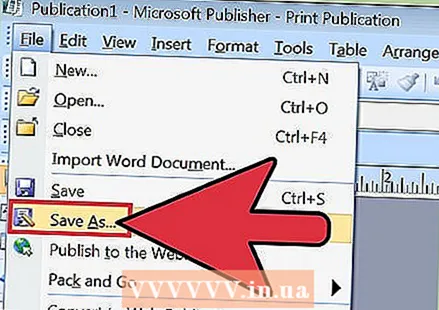 Spustelėkite skirtuką Failas arba „Office“ mygtuką ir pasirinkite "Išsaugoti kaip'. Prieš tęsiant, jūsų gali paprašyti nurodyti išsaugojimo vietą.
Spustelėkite skirtuką Failas arba „Office“ mygtuką ir pasirinkite "Išsaugoti kaip'. Prieš tęsiant, jūsų gali paprašyti nurodyti išsaugojimo vietą. 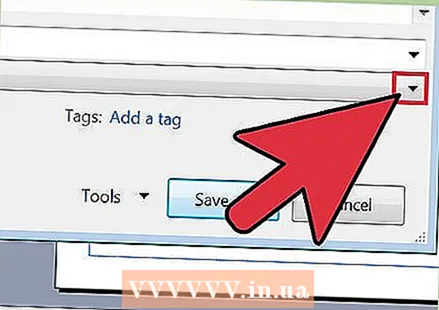 Spustelėkite meniu „Išsaugoti kaip tipą“ ir pasirinkite „PDF ( *. Pdf) ". Tai leidžia jums išsaugoti failą kaip PDF.
Spustelėkite meniu „Išsaugoti kaip tipą“ ir pasirinkite „PDF ( *. Pdf) ". Tai leidžia jums išsaugoti failą kaip PDF. - Jums gali tekti įdiegti „Microsoft Publisher 2007“ priedą, kurį galite atsisiųsti čia.
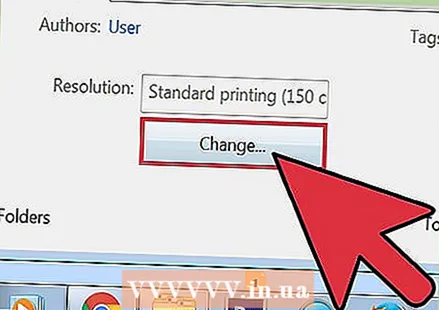 Spustelėkite „Parinktys“, jei norite optimizuoti dokumentą PDF rinkmenai (nebūtina). „Publisher“ siūlo galimybę optimizuoti dokumentą PDF formatu.
Spustelėkite „Parinktys“, jei norite optimizuoti dokumentą PDF rinkmenai (nebūtina). „Publisher“ siūlo galimybę optimizuoti dokumentą PDF formatu. - „Publishing Options“ lange galite koreguoti vaizdo skiriamąją gebą.
- Norėdami sureguliuoti dokumentą spausdinimui, spustelėkite „Spausdinimo parinktys“.
 Išsaugokite failą. Pasirinkite vietą ir išsaugokite failą kaip PDF. Dabar galite atidaryti tą PDF bet kurioje programoje, palaikančioje tą formatą.
Išsaugokite failą. Pasirinkite vietą ir išsaugokite failą kaip PDF. Dabar galite atidaryti tą PDF bet kurioje programoje, palaikančioje tą formatą.
Patarimai
- PDF failuose yra visi leidinyje naudojami šriftai ir metaduomenys. Gavėjui nereikia diegti šių šriftų, kad galėtumėte peržiūrėti PDF failą, kai sukūrėte failą. Taip pat prie interneto turinio galite pridėti hipersaitų.
Įspėjimai
- PDF failai paprastai yra tik skaitomi failai. PDF failus galima redaguoti tiesiogiai tokiomis programomis kaip „Adobe Acrobat“. Norėdami pakeisti su „Microsoft Publisher“ sukurtą PDF, turite redaguoti originalų PUB failą ir tada jį paversti nauju PDF.